如何合併 RAR 檔案:合併檔案的 3 種快速方法
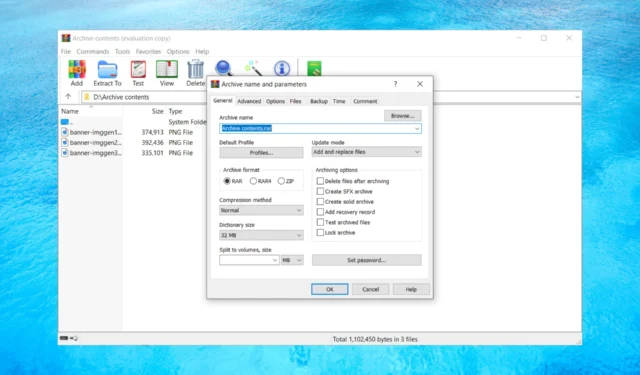
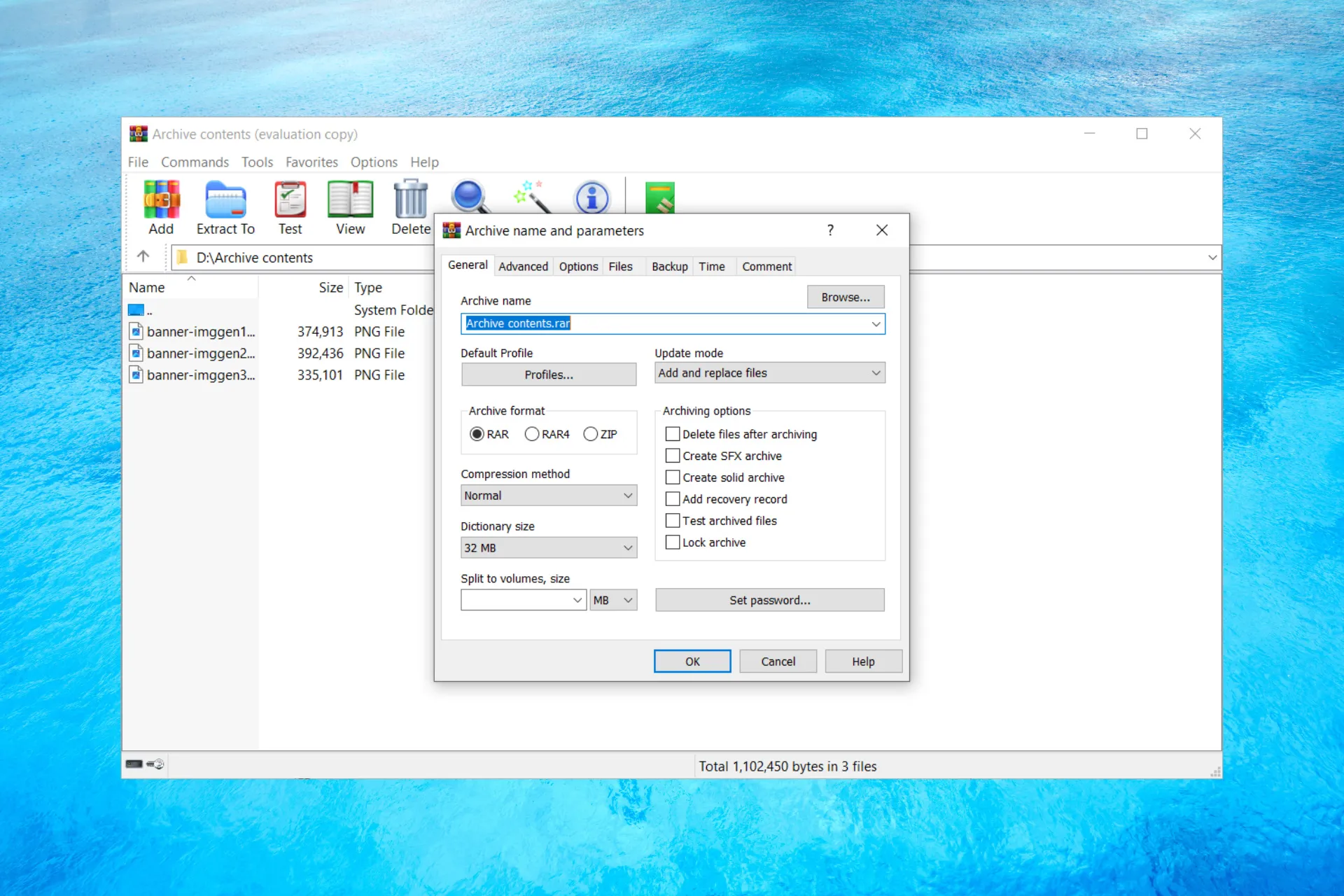
如果您需要合併 RAR 文件,可以使用 WinRar 和其他歸檔程式以多種方式完成。在本文中,我們將向您展示如何合併 RAR 檔案並在此過程中節省大量空間。
如何在 Windows 上輕鬆合併 RAR 檔案?
1. 將RAR檔案合併到一個新的壓縮包中
- 開啟 WinRAR 並導航到包含需要合併的存檔的資料夾。
- 按 Ctrl 並按每個存檔選擇要合併的存檔,然後按一下新增按鈕。
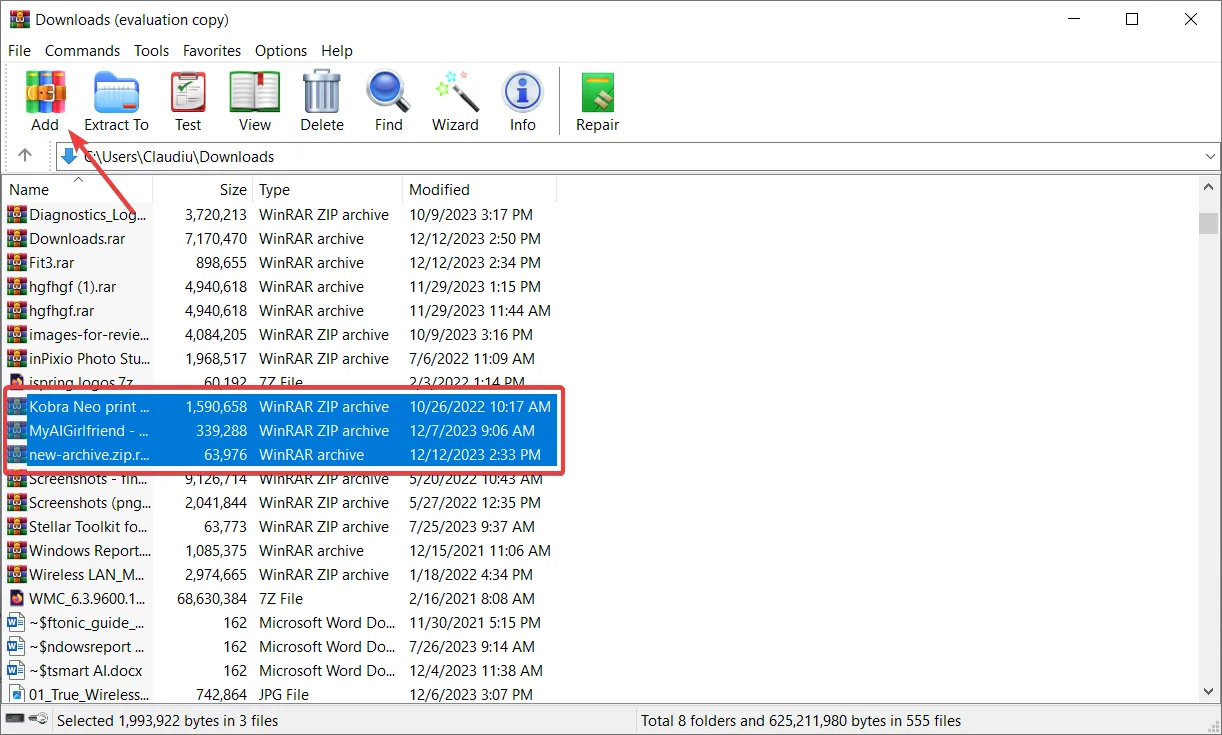
- 現在,輸入新的存檔名稱,選擇要建立的存檔類型,然後按一下「確定」。
- 您可以設定其他參數或選項,例如加入後刪除原始檔案、設定密碼等。
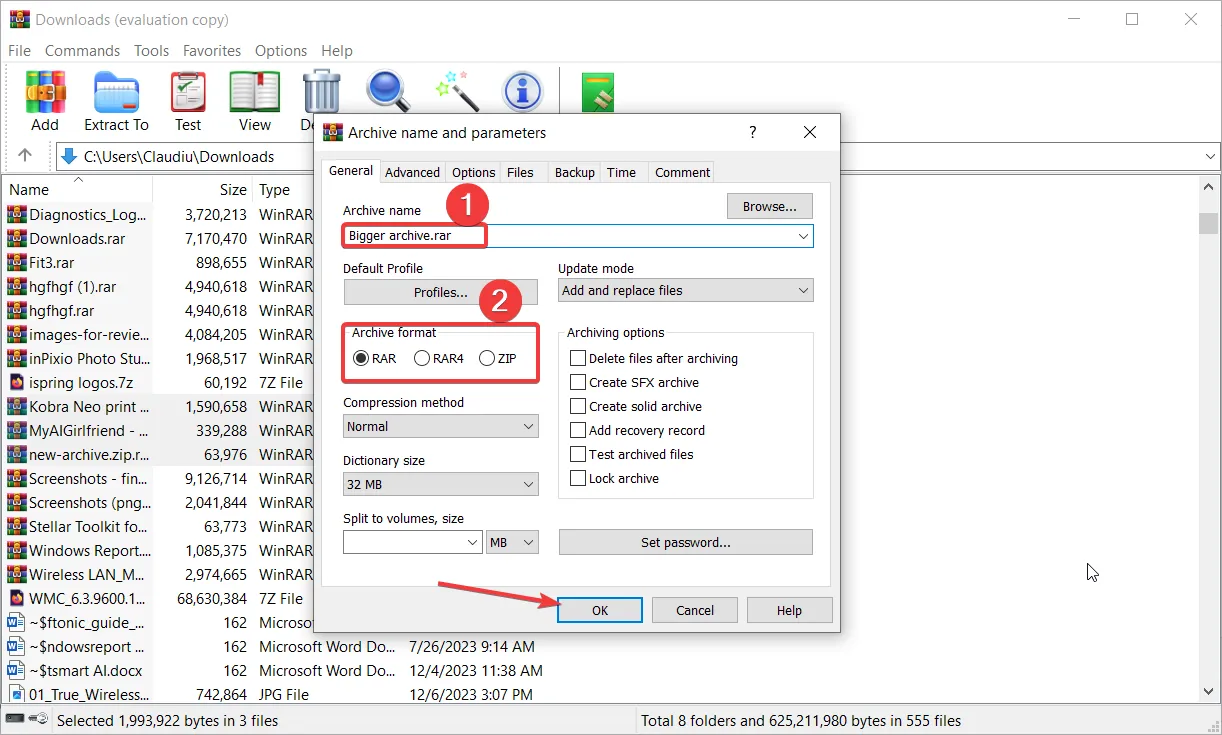
結果將是一個更廣泛的檔案,其中將包含您所包含的檔案。這是組合 RAR 檔案的最快方法,您可以使用許多其他歸檔軟體(例如 WinZIP、7-ZIP 等)來實現此目的。
如果您因存檔已損壞而無法打開,請查看存檔修復軟體清單來修復它們。
2. 將 RAR 檔案加入現有檔案中
- 打開 WinRAR 並轉到包含需要加入的 RAR 檔案的資料夾。
- 選擇要合併的 RAR 文件,按一下精靈圖標,然後選擇「將文件新增至現有存檔」。
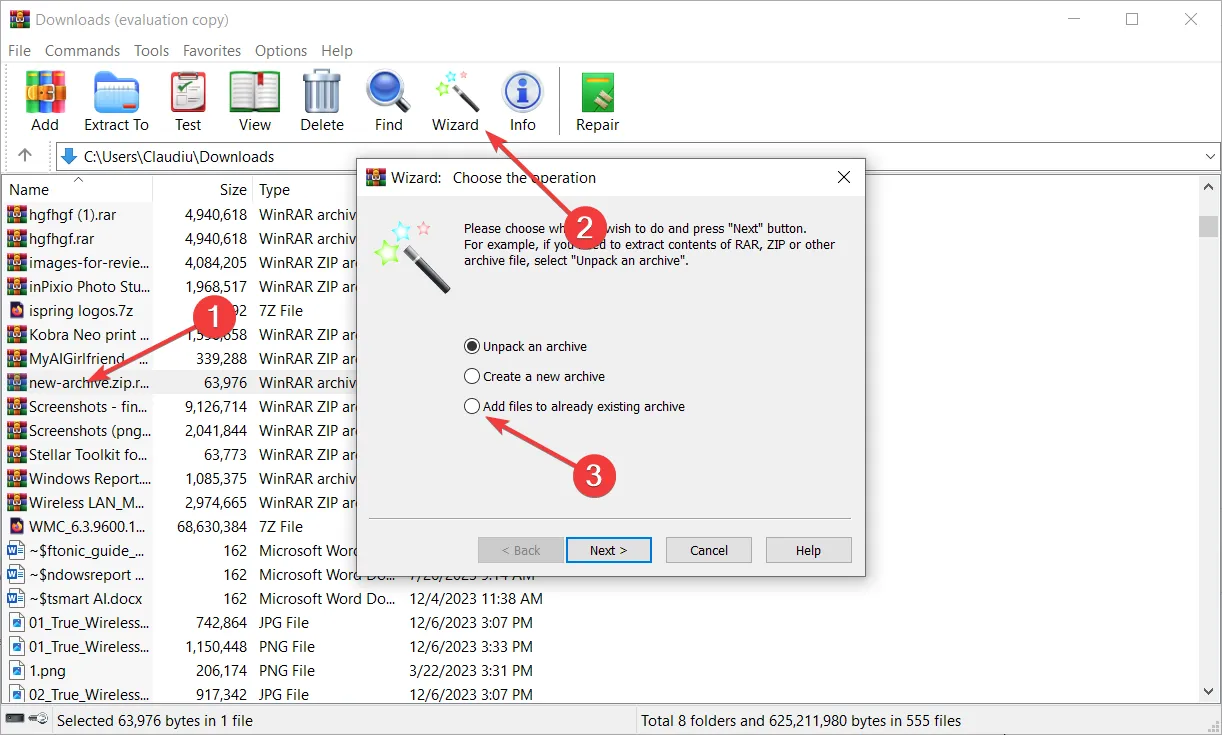
- 現在,選擇您想要包含第一個存檔內容的目標存檔,然後點擊確定。
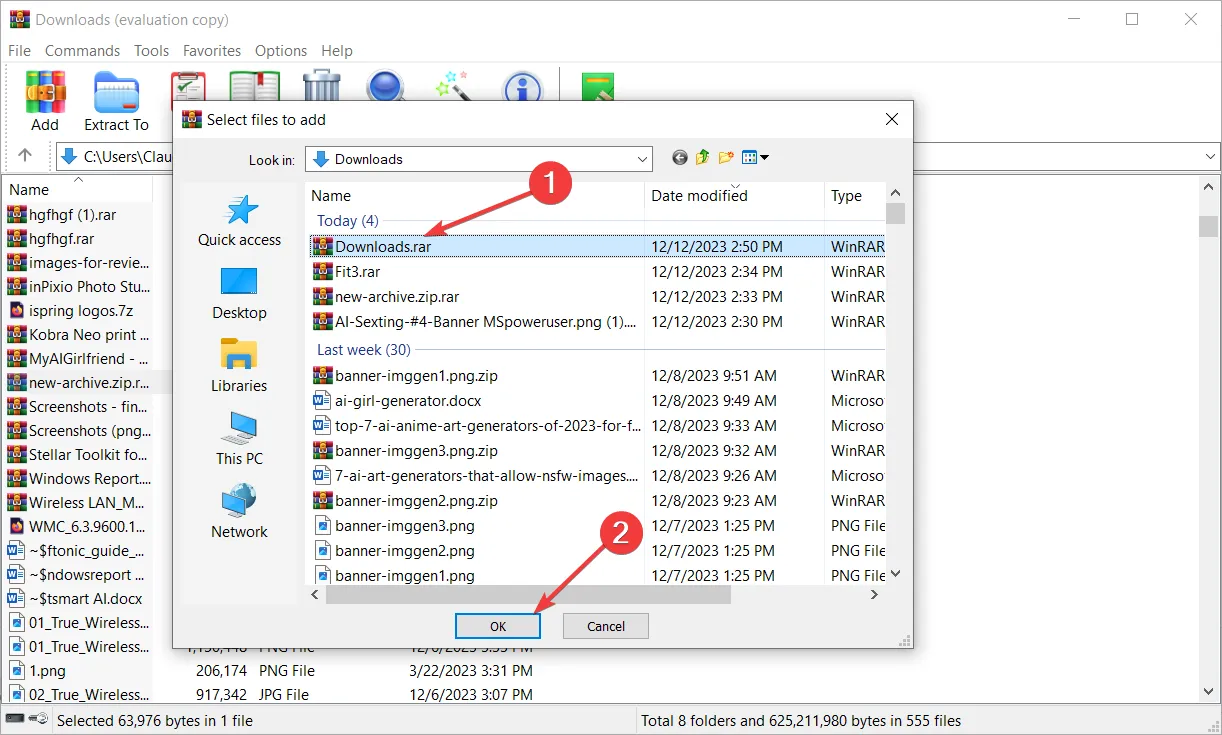
- 點選下一步,根據需要選擇緊密壓縮模式,或勾選合併後刪除檔案的複選框,然後按一下「完成”按鈕.
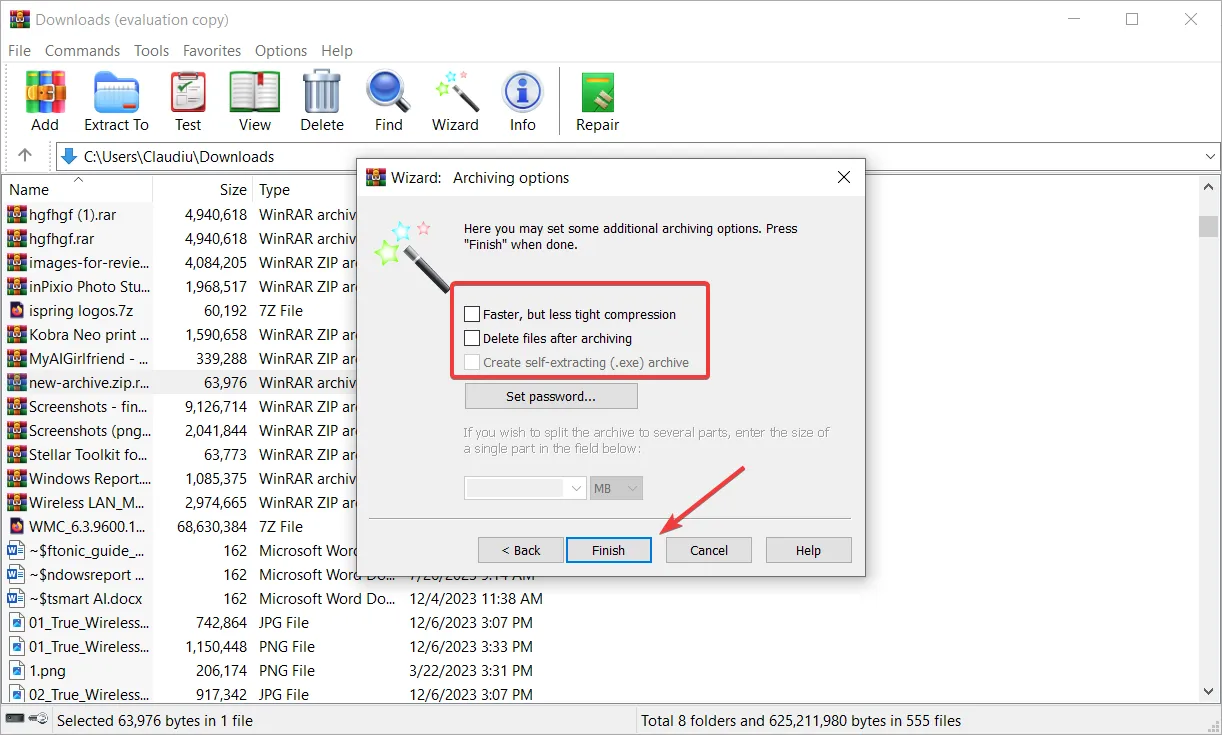
- 產生的存檔將有一個資料夾,其中包含第一個 RAR 檔案和包含該檔案的存檔的內容。
3. 提取並合併文件
- 開啟 WinRAR 並導航到包含要合併的存檔的資料夾。
- 按Ctrl 並逐一選擇要合併的存檔,然後點選解壓縮至按鈕。
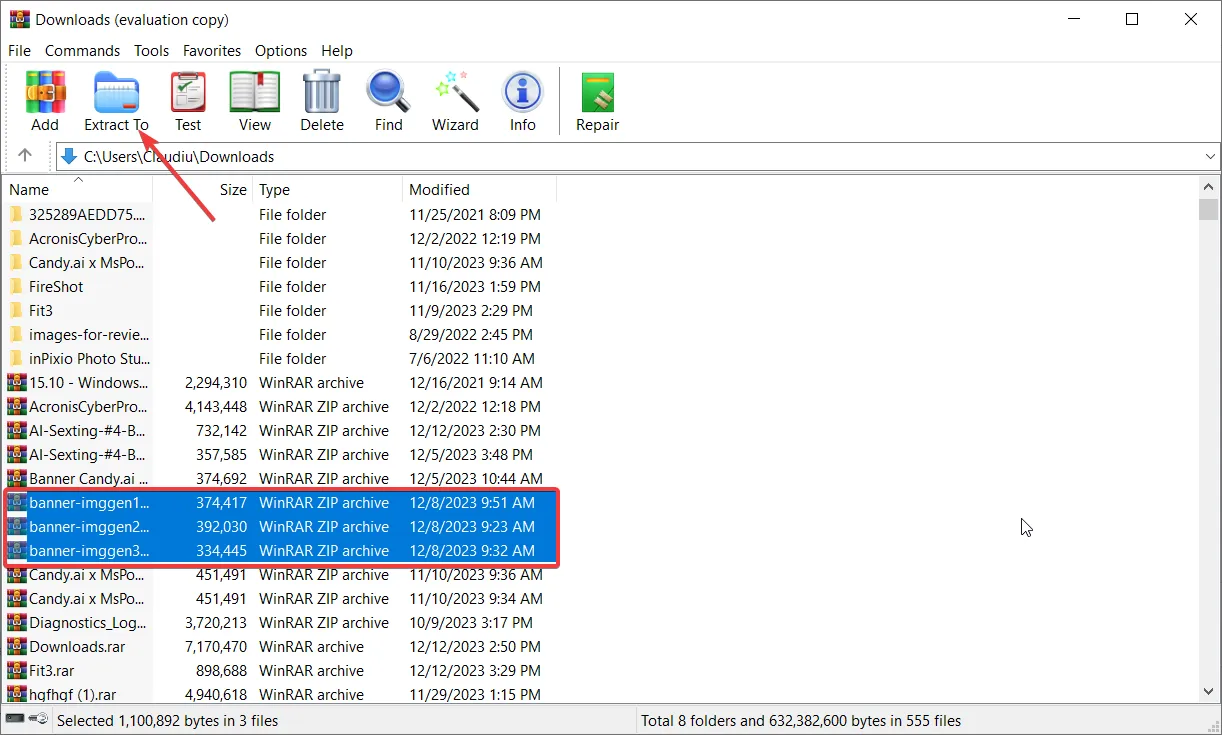
- 選擇要將文件提取到的資料夾(最好是新資料夾)。
- 接下來,使用 WinRAR 檔案管理器導覽到資料夾位置。
- 選擇所有文件,然後按一下新增按鈕。
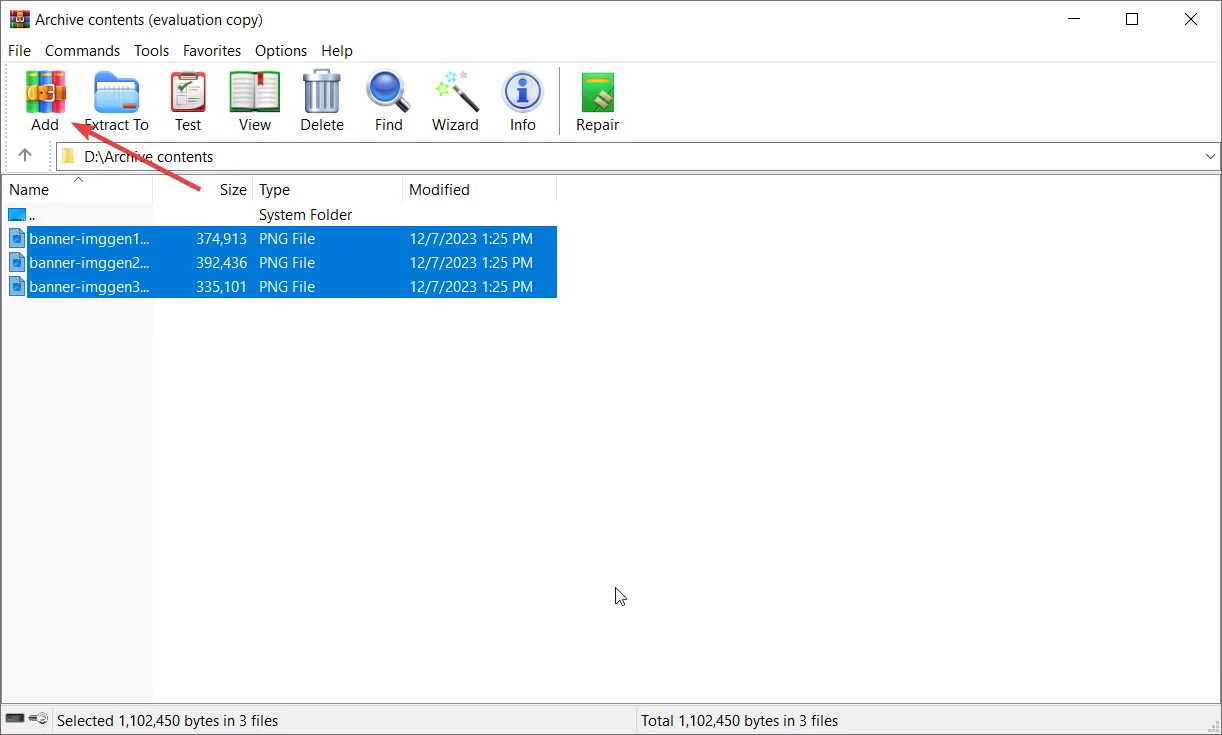
- 就像之前的解決方案一樣,根據需要新增必要的選項,然後按一下確定建立新的RAR 存檔。確定建立新的RAR 存檔。一>確定
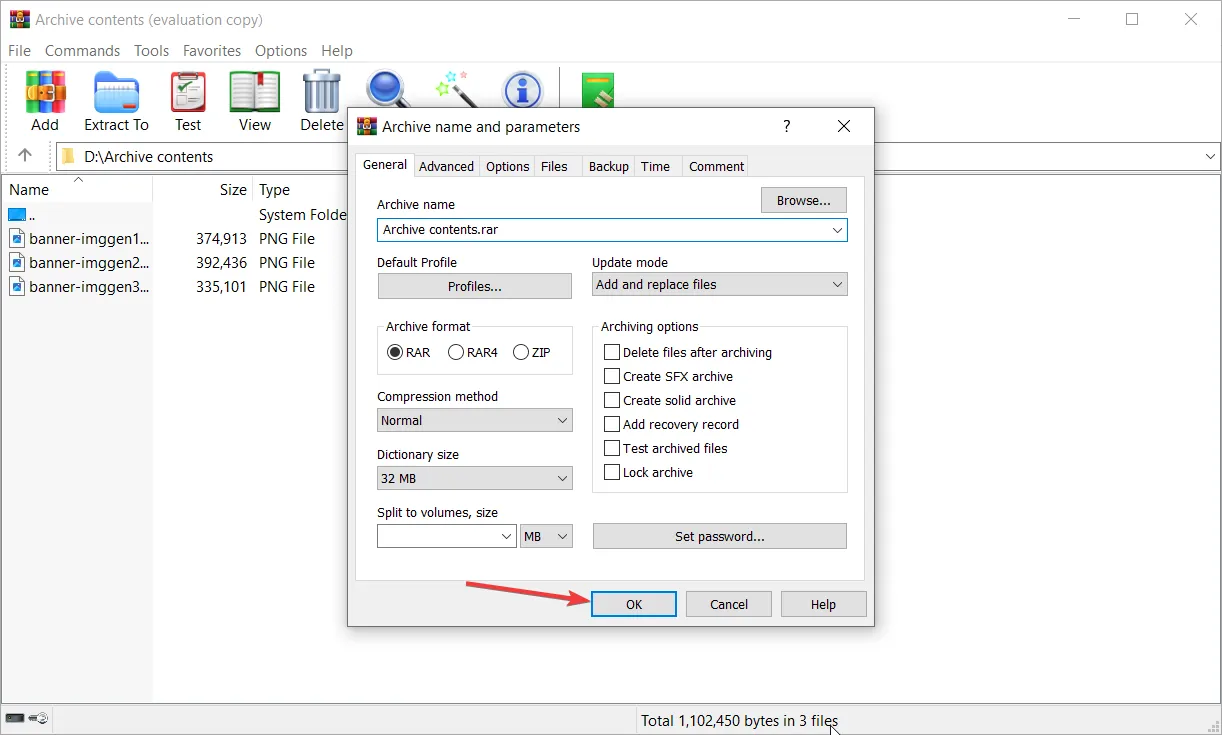
- 或者,您可以開啟檔案總管(Win + E ),找到包含檔案的資料夾,選擇它們,右鍵點選所選內容,然後從選單中選擇一個存檔軟體來壓縮它們。
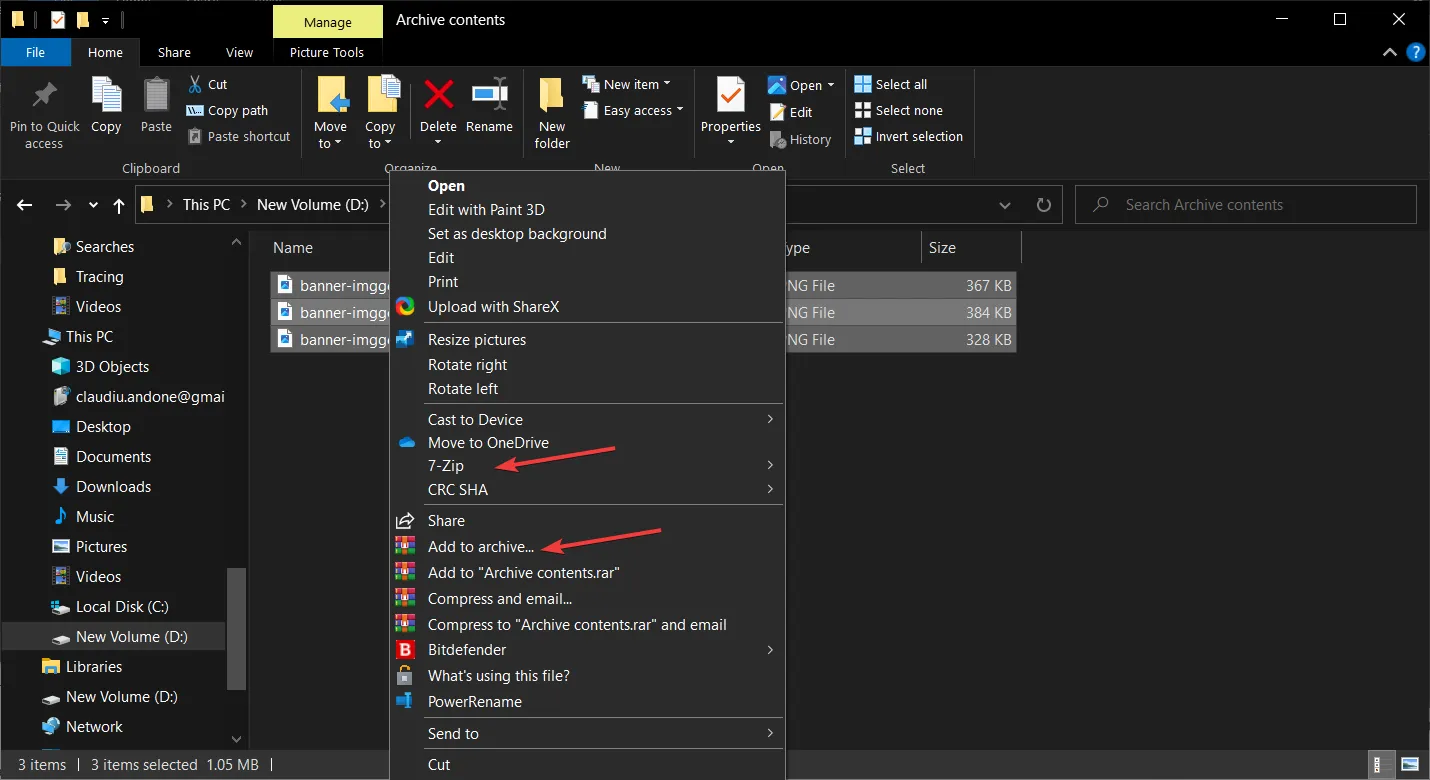
雖然這個解決方案看起來更複雜,但事實並非如此,而且它也可以與其他歸檔軟體一起執行。
如何在 Mac 上合併 RAR 檔案?
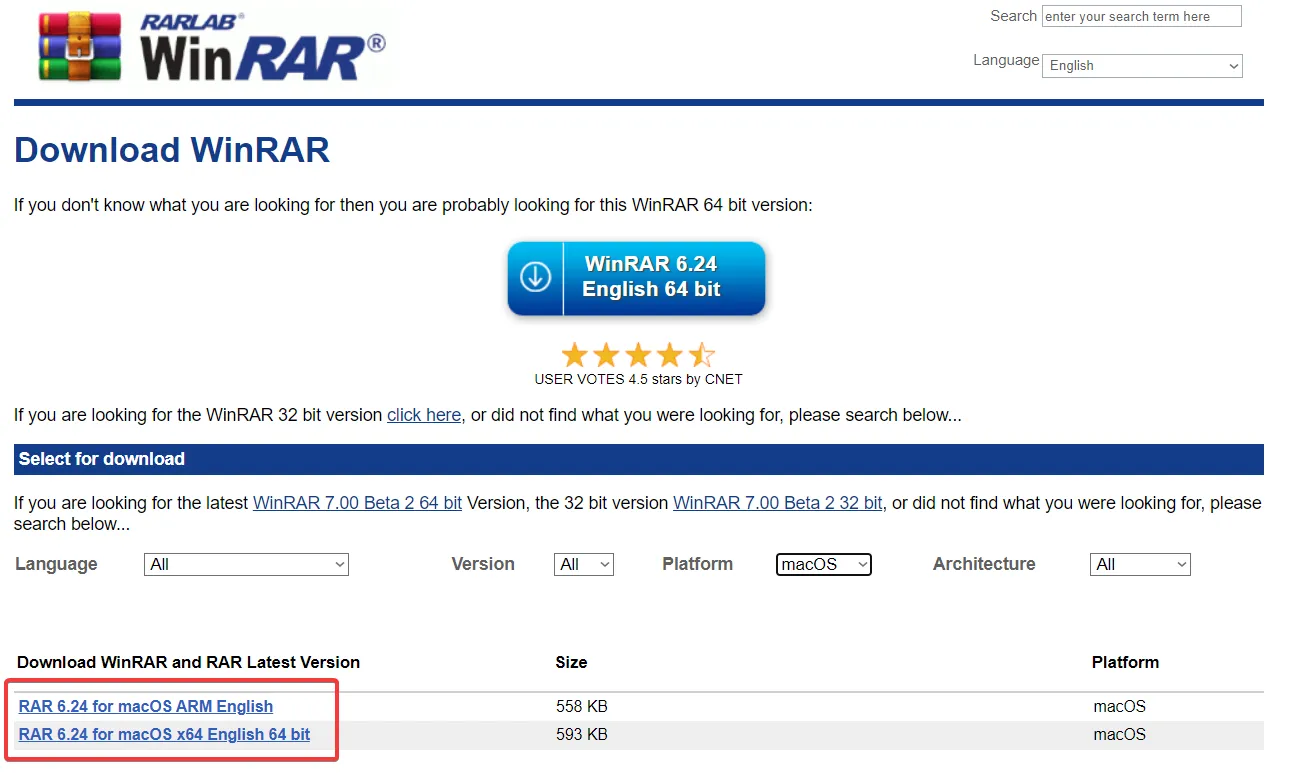
幸運的是,RARLABS 有一個適用於Mac 的WinRAR 版本,因此您可以在macOS 上無縫應用上述所有解決方案(無需使用檔案總管)。< /span>
但是,您也可以使用其他歸檔程式(例如 Mac 上的 The Unarchiver 或 Keka)並執行相同的操作。
總結我們的指南,要合併 RAR 文件或加入 RAR 文件,您可以透過合併存檔、將存檔新增至現有存檔或先解壓縮檔案然後立即加入它們來實現。
此外,如果您正在尋找開源歸檔應用程式,我們重點介紹的文章將為您提供一個可供選擇的精彩清單。
如果您有任何問題或建議,請隨時使用下面的評論部分。



發佈留言